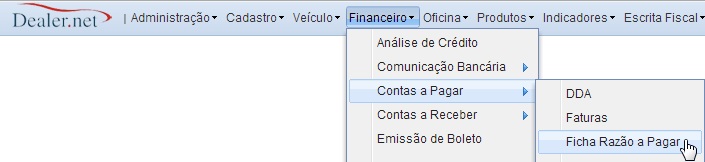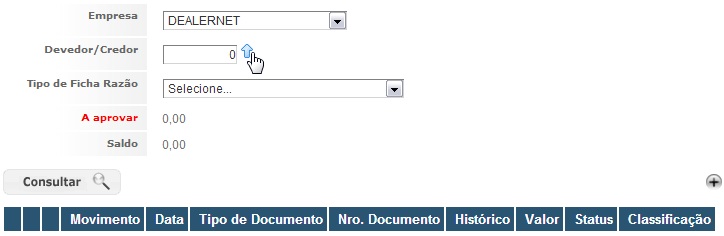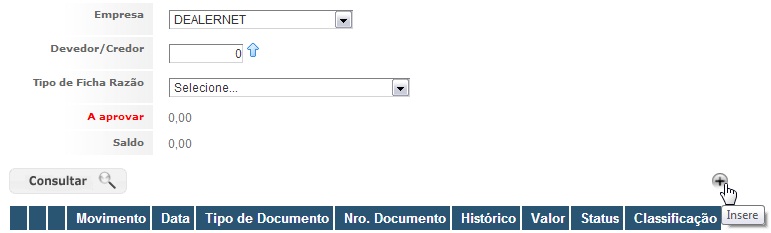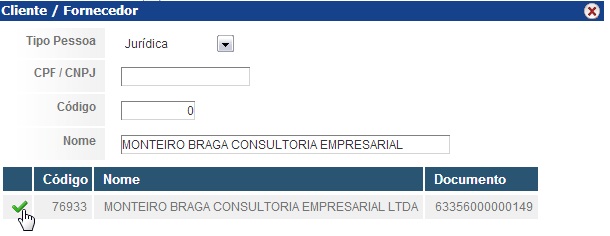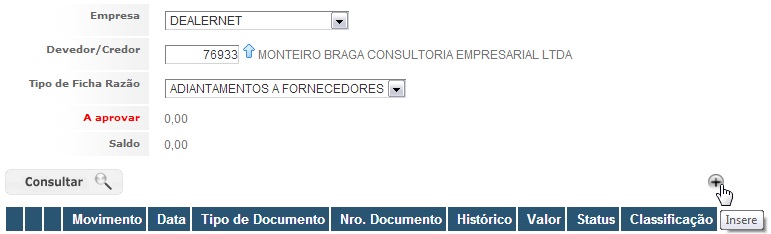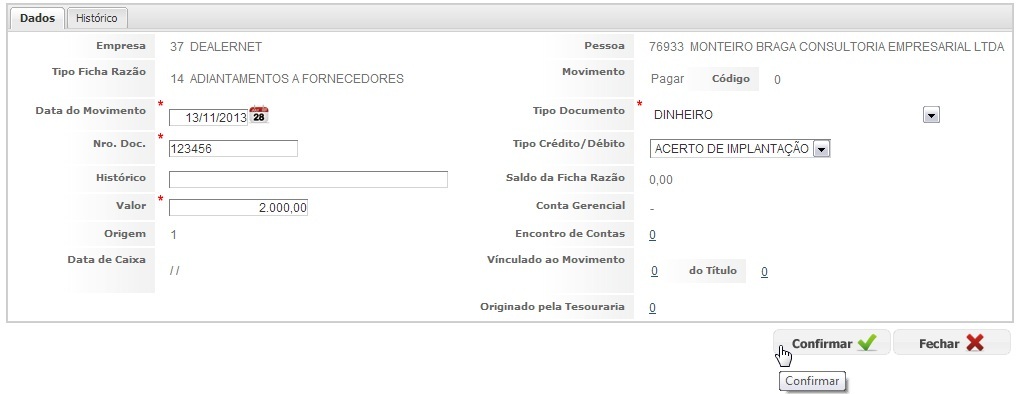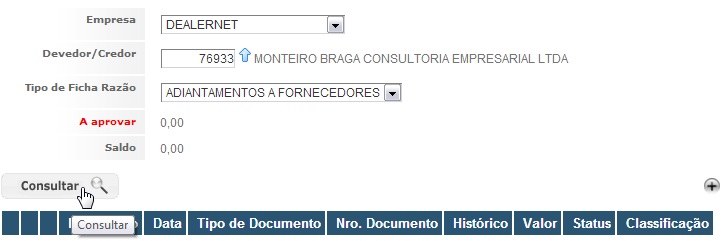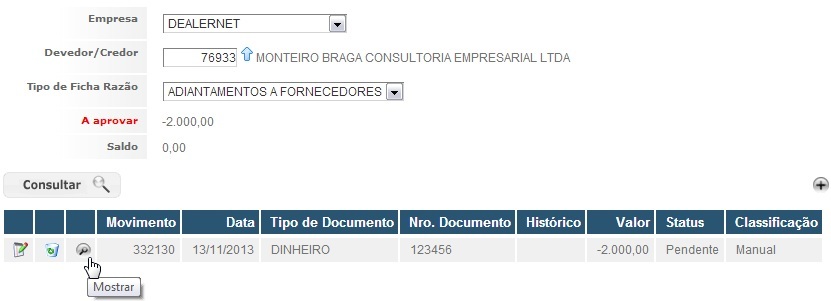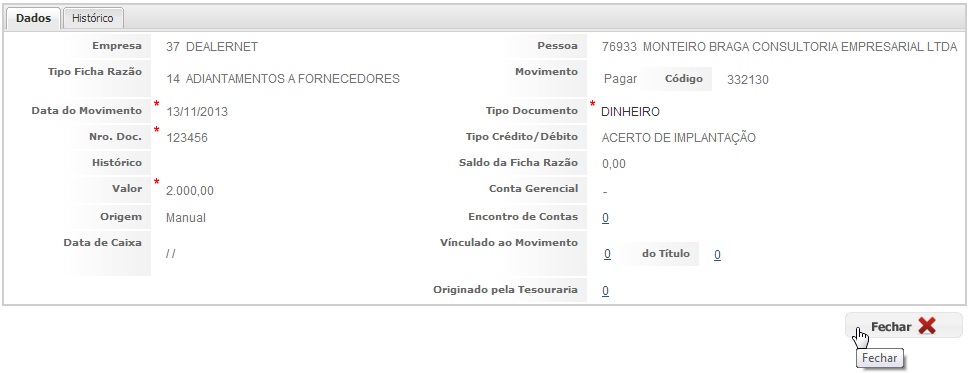Ficha Razão a Pagar WF
De Dealernet Wiki | Portal de Solução, Notas Técnicas, Versões e Treinamentos da Ação Informática
(Diferença entre revisões)
(âFicha Razão a Pagar) |
|||
| Linha 5: | Linha 5: | ||
<p align="center">'''FINANCEIRO'''</p> | <p align="center">'''FINANCEIRO'''</p> | ||
| - | '''1.''' | + | '''1.''' No menu principal, clique em '''Contas a Pagar''', '''Ficha Razão a Pagar'''; |
[[Arquivo:Ficharzpg1.jpg]] | [[Arquivo:Ficharzpg1.jpg]] | ||
| + | |||
| + | '''2.''' Informe os dados necessários para o cadastro, como '''Empresa''', '''Devedor/Credor''' e '''Tipo de Ficha Razão'''; | ||
| + | |||
| + | '''3.''' Digite o código do '''Devedor/Credor''' ou clique em [[Arquivo:pesquisawf.jpg]] para seleciona-lo; | ||
| + | |||
| + | [[Arquivo:Ficharzpg10.jpg]] | ||
| + | |||
| + | '''4.''' | ||
| + | |||
| + | Clique em '''Insere'''; | ||
[[Arquivo:Ficharzpg2.jpg]] | [[Arquivo:Ficharzpg2.jpg]] | ||
| - | + | '''4.''' | |
| + | |||
| + | |||
[[Arquivo:Ficharzpg4.jpg]] | [[Arquivo:Ficharzpg4.jpg]] | ||
| Linha 24: | Linha 36: | ||
[[Arquivo:Ficharzpg9.jpg]] | [[Arquivo:Ficharzpg9.jpg]] | ||
| - | |||
| - | |||
Edição de 11h13min de 13 de novembro de 2013
Introdução
Ficha Razão a Pagar
FINANCEIRO
1. No menu principal, clique em Contas a Pagar, Ficha Razão a Pagar;
2. Informe os dados necessários para o cadastro, como Empresa, Devedor/Credor e Tipo de Ficha Razão;
3. Digite o código do Devedor/Credor ou clique em ![]() para seleciona-lo;
para seleciona-lo;
4.
Clique em Insere;
4.